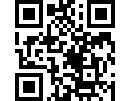A continuación vamos a instalar el gestor de correo para que Asterisk envíe los SMS que entren por Chan Dongle a un correo electrónico. Realmente la configuración del envío de los mail la realizara Asterisk y esta instalación sera puramente el gestor del envío de cualquier correo sea cual sea la aplicación.
Lo primero que haremos es instalar el gestor de correo. Yo me he decantado por SSMTP que es sencillo de configurar y me ha funcionado sin problemas:
# apt-get install ssmtp
Luego procedemos a configurar el correo:
Para ello editamos el archivo ssmtp.conf que esta en la siguiente ruta:
# nano /etc/ssmtp/ssmtp.conf
Y pondremos lo siguiente según el correo de cada uno claro:
### Configuración ssmtp para cuentas google
mailhub=smtp-relay.gmail.com:587
hostname=Nombre del host local
root=
Esta dirección de correo electrónico está siendo protegida contra los robots de spam. Necesita tener JavaScript habilitado para poder verlo. ;a donde irán todas las copias enviadas de correo. usualmente el mismo salienteAuthUser=
Esta dirección de correo electrónico está siendo protegida contra los robots de spam. Necesita tener JavaScript habilitado para poder verlo. AuthPass=Tu-Password-de-email
UseSTARTTLS=yes
UseTLS=no
FromLineOverride=no
; Aquí poned el que os corresponda, si no estuviera en esta ruta buscadlo en vuestro sistema.
TLS_CA_File=/etc/pki/certs/ca-bundle.crt ;-- centos
TLS_CA_FILE=/etc/ssl/certs/ca-certificates.crt ;-- ubuntu
Ademas debemos editar el archivo en la misma carpeta "revaliases":
# nano /etc/ssmtp/revaliases
Incluiremos esta configuración:
# Configuración para Asterisk
root:
Esta dirección de correo electrónico está siendo protegida contra los robots de spam. Necesita tener JavaScript habilitado para poder verlo. :smtp.gmail.com:587
Ya solo nos quedaría probar:
# ssmtp
[use CTRL + d para enviar el email]